- โปรแกรมฟรี EaseUS
- Data Recovery Wizard Free
- Todo Backup Free
- Partition Master Free
Daisy updated on May 09, 2025 to การกู้คืนโฟลเดอร์
ข้อผิดพลาด "ไม่พบ Qt5Core.dll" คืออะไร
หากคุณพบข้อผิดพลาด Qt5Core.dll ไม่พบ และได้รับข้อความแจ้งว่า " ไม่สามารถเริ่มโปรแกรมได้เนื่องจากไม่มี Qt5Core.dll ในคอมพิวเตอร์ของคุณ " หรือ "ไม่พบ Qt5Core.dll การติดตั้งโปรแกรมใหม่อาจแก้ไขปัญหานี้ได้" ไม่ต้องกังวล! นี่เป็นปัญหาทั่วไปของ Windows ที่เกิดจากการลบไฟล์ Qt5Core.dll หรือไฟล์ dll ที่เสียหายโดยไม่ได้ตั้งใจ
บางครั้งการติดตั้งหรือดาวน์โหลดแอปพลิเคชันที่ไม่สมบูรณ์อาจทำให้เกิดปัญหานี้ได้เช่นกัน หากต้องการแก้ไขปัญหานี้โดยเร็ว คุณสามารถติดตั้งแอปพลิเคชันที่มีปัญหาใหม่บนคอมพิวเตอร์ของคุณ หากปัญหายังคงอยู่หลังจากติดตั้งใหม่ คุณสามารถลองดาวน์โหลดใหม่หรือกู้คืนไฟล์ Qt5Core.dll ที่หายไป
ตรวจสอบบทช่วยสอนโดยละเอียดต่อไปนี้เพื่อค้นหาคำแนะนำทีละขั้นตอนในการแก้ไขข้อผิดพลาดของส่วนประกอบ Qt5
วิธีการแก้ไข Qt5Core.dll ที่หายไปใน Windows 11/10
ไม่ว่าคุณจะลบไฟล์ DLL ที่จำเป็นหรือไวรัสคอมพิวเตอร์ได้ลบหรือทำให้ไฟล์ Qt5Core.dll เสียหาย คุณสามารถค้นหาวิธีแก้ไขที่เหมาะสมได้ในส่วนนี้ วิธีการที่มีประสิทธิภาพต่อไปนี้สามารถช่วยให้คุณแก้ไขข้อผิดพลาดไม่พบไฟล์ Qt5Core.dll ได้อย่างรวดเร็วและถูกต้อง
แก้ไข 1. กู้คืนไฟล์ Qt5Core.dll ที่หายไปด้วยซอฟต์แวร์กู้คืนข้อมูล
เป็นเรื่องปกติที่จะพบ ไฟล์ DLL ที่หายไปใน Windows 10 หรือ 11 เมื่อคุณพยายามเปิดแอปพลิเคชัน ไม่ว่าไฟล์ DLL จะถูกลบด้วยตนเองหรือลบโดยไม่ได้ตั้งใจเนื่องจากข้อผิดพลาดของระบบ คุณสามารถกู้คืนไฟล์ DLL ที่หายไปได้โดยติดตั้งโปรแกรมใหม่หรือใช้ซอฟต์แวร์กู้คืนไฟล์ DLL ระดับมืออาชีพ
EaseUS Data Recovery Wizard เป็นเครื่องมือการกู้คืนไฟล์ DLL ที่เชื่อถือได้ และอินเทอร์เฟซที่ใช้งานง่ายและคุณลักษณะตัวกรองสามารถช่วยให้คุณค้นหาไฟล์ Qt5Core.dll ที่หายไปได้ภายในไม่กี่นาที
ซอฟต์แวร์นี้สามารถกู้คืนไฟล์ DLL และไฟล์อื่นๆ ที่ถูกลบได้แม้หลังจากล้างถังขยะแล้ว ไฟล์ที่ถูกลบซึ่งไม่อยู่ในถังขยะอาจยังคงอยู่ในคอมพิวเตอร์และต้องใช้ซอฟต์แวร์กู้คืนข้อมูลระดับมืออาชีพเพื่อช่วยคุณวิเคราะห์และกู้คืนข้อมูลเหล่านั้น
ก่อนที่จะสแกนคอมพิวเตอร์ของคุณด้วย EaseUS Data Recovery Wizard เพื่อค้นหาไฟล์ Qt5Core.dll คุณควรระบุตำแหน่งของไฟล์เสียก่อน ไม่ว่าจะเป็น C:\Windows\System32 หรือโฟลเดอร์การติดตั้งแอปพลิเคชัน
คุณควรสแกนโฟลเดอร์ทั้งสองนี้ก่อนหากต้องการค้นหาไฟล์ Qt5Core.dll ได้เร็วขึ้น ตอนนี้ให้เริ่มสแกนและกู้คืนไฟล์ dll ด้วย EaseUS Data Recovery Wizard:
หมายเหตุ: เพื่อรับประกันโอกาสในการกู้คืนข้อมูลสูง โปรดติดตั้งซอฟต์แวร์กู้คืนข้อมูล EaseUS บนดิสก์อื่นแทนดิสก์เดิมที่คุณสูญเสียไฟล์ไป
ขั้นตอนที่ 1. เปิด EaseUS Data Recovery Wizard บนคอมพิวเตอร์ Windows 11, Windows 10, Windows 8 หรือ Windows 7 ของคุณ เลือกพาร์ติชั่นดิสก์หรือตำแหน่งจัดเก็บข้อมูลที่คุณสูญเสียข้อมูล แล้วคลิก "ค้นหาข้อมูลที่สูญหาย"

ขั้นตอนที่ 2 ซอฟต์แวร์กู้คืนข้อมูลนี้จะเริ่มสแกนดิสก์เพื่อค้นหาไฟล์ที่สูญหายและถูกลบทั้งหมด เมื่อกระบวนการสแกนเสร็จสิ้น ให้คลิก "ตัวกรอง" > "ประเภท" เพื่อระบุประเภทไฟล์ที่สูญหาย หากคุณจำชื่อไฟล์ได้ คุณยังสามารถค้นหาในช่องค้นหา ซึ่งเป็นวิธีที่เร็วที่สุดในการค้นหาไฟล์เป้าหมาย

ขั้นตอนที่ 3 ดูตัวอย่างและกู้คืนไฟล์ Windows ที่สูญหาย คุณสามารถดับเบิลคลิกเพื่อดูตัวอย่างไฟล์ที่สแกน จากนั้นเลือกข้อมูลเป้าหมายและคลิกปุ่ม "กู้คืน" เพื่อบันทึกไปยังตำแหน่งที่ปลอดภัยอื่นในพีซีหรือไดรฟ์บนคลาวด์

หากซอฟต์แวร์นี้มีประโยชน์และพบไฟล์ Qt5Core.dll ที่หายไปให้กับคุณ โปรดแชร์ข้อความนี้บนโซเชียลมีเดียและแนะนำ EaseUS ให้กับผู้อ่านมากขึ้น!
แก้ไข 2. เรียกใช้ SFC เพื่อแก้ไขไฟล์ Qt5Core.dll ใน Windows
Windows มีเครื่องมือในตัวที่เรียกว่าเครื่องมือ SFC ซึ่งสามารถช่วยคุณแก้ไขข้อผิดพลาดของระบบได้หากไฟล์ Qt5Core.dll ของคุณหายไปเนื่องจากปัญหาในระดับระบบ SFC จะสแกนระบบปฏิบัติการ Windows ของคุณเพื่อหาไฟล์ที่ได้รับการป้องกันที่เสียหายหรือหายไป และกู้คืนไฟล์เหล่านี้จากสำเนาที่แคชไว้โดยอัตโนมัติ
ตรวจสอบคำแนะนำต่อไปนี้เพื่อซ่อมแซม Windows 11 หรือ 10 เพื่อแก้ไขปัญหา Qt5Core.dll:
ขั้นตอนที่ 1. เปิด Command Prompt ในฐานะผู้ดูแลระบบผ่านทางกล่องค้นหา Windows

ขั้นตอนที่ 2 พิมพ์ sfc /scannow แล้วกด Enter เพื่อสแกนระบบทั้งหมด วิธีนี้สามารถแก้ไขข้อผิดพลาดได้โดยไม่ต้องดาวน์โหลดหรือติดตั้ง DLL ใหม่ด้วยตนเอง
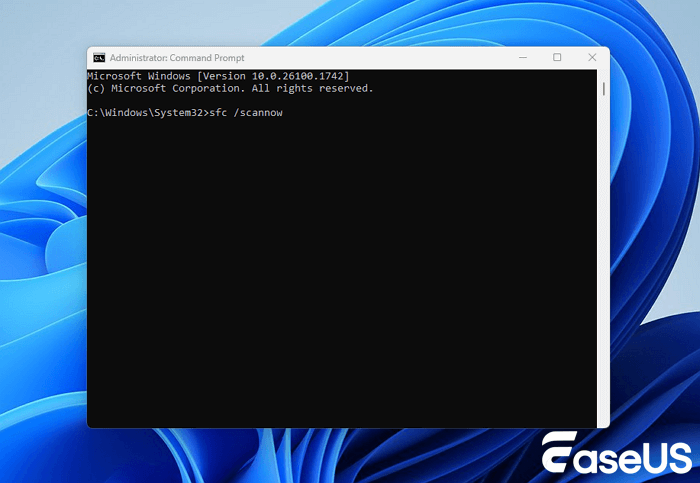
แก้ไข 3. ดาวน์โหลด Qt5Core.dll อีกครั้งจากแหล่งที่เชื่อถือได้
หากคุณไม่สามารถกู้คืนไฟล์ Qt5Core.dll ได้ หรือเครื่องมือ SFC ไม่ทำงาน วิธีสุดท้ายที่คุณสามารถลองทำได้คือดาวน์โหลดไฟล์ Qt5Core.dll จากอินเทอร์เน็ตด้วยตนเองและวางไว้ในตำแหน่งที่ถูกต้อง
นอกจากนี้ คุณยังสามารถคัดลอกไฟล์ Qt5Core.dll ที่ถูกต้องจากพีซีเครื่องอื่นได้ ซึ่งจะปลอดภัยกว่าและช่วยหลีกเลี่ยงการติดมัลแวร์จากเว็บไซต์ที่ไม่น่าเชื่อถือบางแห่งได้
ขั้นตอนที่ 1 ค้นหาเว็บไซต์แหล่งไฟล์ DLL ที่เชื่อถือได้และดาวน์โหลด ตรวจสอบประเภทระบบของคุณและตรวจสอบว่าคุณดาวน์โหลดเวอร์ชันที่เหมาะสม
ขั้นตอนที่ 2 จากนั้นแตกไฟล์ zip และวาง Qt5Core.dll ไว้ในโฟลเดอร์ที่ถูกต้อง
- C:\Windows\System32 (สำหรับ DLL 32 บิตบน Windows 32 บิต)
- C:\Windows\SysWOW64 (สำหรับ DLL 32 บิตบน Windows 64 บิต)
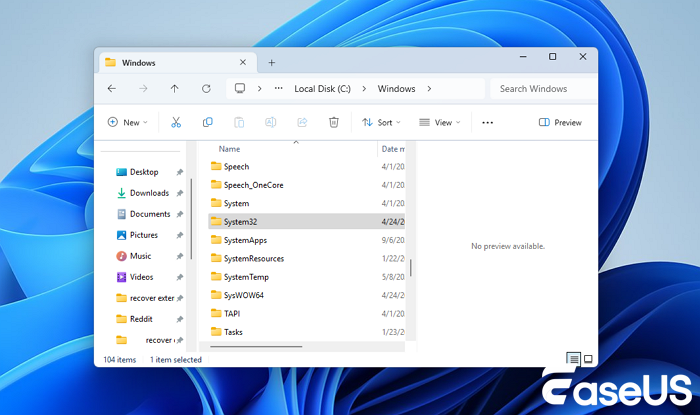
บทสรุป
ไม่ว่าไฟล์ Qt5Core.dll ของคุณจะถูกลบโดยไม่ได้ตั้งใจ เสียหาย หรือสูญหาย คุณสามารถเรียนรู้แนวทางแก้ไขที่ใช้ได้ในข้อความนี้
หากคุณเลือกดาวน์โหลดไฟล์ Qt5Core.dll อีกครั้งจากเว็บไซต์บุคคลที่สาม โปรดจำไว้ว่าต้องหลีกเลี่ยงเว็บไซต์ที่ไม่น่าเชื่อถือเสมอ และพิจารณาสำรองไฟล์ระบบที่จำเป็นเพื่อป้องกันปัญหาในอนาคต
อย่าลืมแชร์ข้อความนี้เพื่อช่วยให้ผู้อ่านแก้ไขข้อผิดพลาดไฟล์ Qt5Core.dll ได้มากขึ้น!
คำถามที่พบบ่อยเกี่ยวกับ Qt5Core.dll ไม่พบ
1. ฉันจะติดตั้ง Qt5Core.dll บน Windows 10 ได้อย่างไร
การ "ติดตั้ง" ไฟล์ Qt5Core.dll ใน Windows 10 ไม่ใช่เรื่องยาก คุณเพียงแค่ย้ายไฟล์ Qt5Core.dll ไปยังตำแหน่งที่ถูกต้อง:
- C:\Windows\System32 (สำหรับ DLL 32 บิตบน Windows 32 บิต)
- C:\Windows\SysWOW64 (สำหรับ DLL 32 บิตบน Windows 64 บิต)
2. ฉันจะกู้คืนไฟล์ DLL ที่หายไปได้อย่างไร
หากต้องการกู้คืนไฟล์ DLL ที่หายไป คุณสามารถลอง
- ซอฟต์แวร์กู้คืนไฟล์ dll ระดับมืออาชีพ
- คัดลอกไฟล์ dll ที่ต้องการจากคอมพิวเตอร์เครื่องอื่น
- ดาวน์โหลดไฟล์ dll จากเว็บไซต์ที่เชื่อถือได้
3. ฉันจะแก้ไข Dolphin Qt5Core.dll ที่ไม่พบได้อย่างไร
วิธีที่ง่ายที่สุดในการแก้ไขปัญหาไม่พบไฟล์ Dolphin Qt5Core.dll คือติดตั้ง Dolphin ใหม่บนคอมพิวเตอร์ของคุณ การติดตั้งซอฟต์แวร์ใหม่จะช่วยให้คุณกู้คืนไฟล์ Qt5Core.dll ได้อย่างปลอดภัย
บทความที่เกี่ยวข้อง
-
วิธีการกู้คืนโฟลเดอร์ที่ถูกลบอย่างง่ายและเร็ว
![author icon]() Suchat/2025-07-02
Suchat/2025-07-02 -
กู้คืนแล้ว | วิธีการคืนค่ารูปภาพที่แก้ไขเป็นต้นฉบับ
![author icon]() Daisy/2024-09-20
Daisy/2024-09-20
-
วิธีการกู้คืนไฟล์ AEP | การกู้คืนโครงการ After Effect ที่ถูกลบและไม่ได้บันทึก
![author icon]() Daisy/2024-10-09
Daisy/2024-10-09 -
วิธีการติดตั้งไฟล์ ISO ใน Windows 10/11
![author icon]() Daisy/2024-09-27
Daisy/2024-09-27
EaseUS Data Recovery Wizard
กู้คืนข้อมูลที่ถูกลบได้อย่างมีประสิทธิภาพ รวมกู้คืนข้อมูลจากฮาร์ดไดรฟ์ (hard drives) ที่เสียหายหรือถูกฟอร์แมต (format)
ดาวน์โหลดสำหรับ PCดาวน์โหลดสำหรับ Mac
